Excel如何根据日期进行筛选和排序?
时间:2021-08-15
来源:互联网
标签:
在Excel中筛选和排序是2种经常使用的操作方法,比如百度经验的新手导师需要定期检查学员的毕业情况,对于一些加入日期较早但还没有毕业的学员要多加辅导。这里小编就以新手学员的表格为例来介绍一下筛选和排序的操作方法。
软件名称:Excel2003绿色版 EXCEL2003精简绿色版 (附excel2003绿色工具)软件大小:13.3MB更新时间:2012-06-19立即下载
步骤
1、打开新手数据的表格,其中包括各个学员的当前状态和加入日期,当前状态中包括未毕业、审核中和已毕业3种状态,下面我们就要找出未毕业的早期加入新手群的学员。
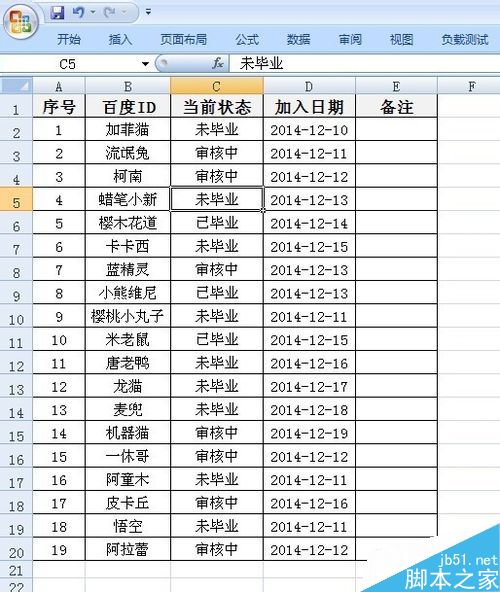
2、点击菜单【数据】-【筛选】。

3、表格的首行的位置会出现针对各列的下拉按钮。
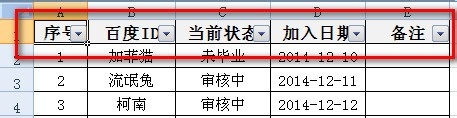
4、点击【当前状态】的下拉菜单,在文本筛选中只勾选【未毕业】。
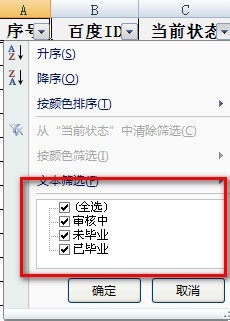
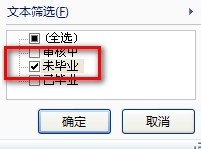
5、表格会隐藏其它状态的学员数据,只保留未毕业的学员数据。
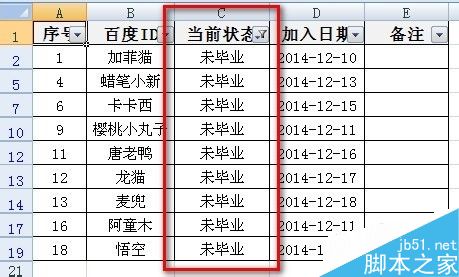
6、再来根据学员的加入日期进行排序,点击【数据】-【排序】。

7、弹出【排序】窗口,这里可以添加多个排序条件。
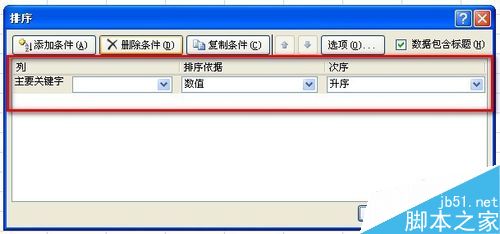
8、我们在第一个条件的主要关键字中选择【加入日期】,排序条件为数值,次序为升序,点击确定。
(这里也可以添加多个条件进行综合排序,但第一个条件几个单元格都满足时,再比较下面的其它条件。)
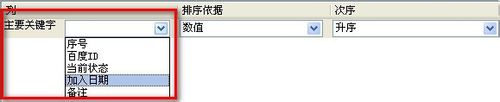
9、可以看到学员数据已经根据学员的【加入日期】进行排序了。
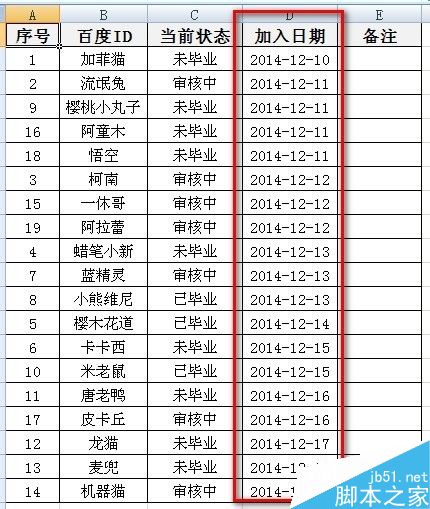
10、再来执行一遍前面的根据加入日期的筛选操作,筛选出未毕业的学员。
在现在的学员数据表格中就已经以加入时间为序,只显示出未毕业的学员,针对较早日期加入的学员就可以有针对性的进行辅导了。
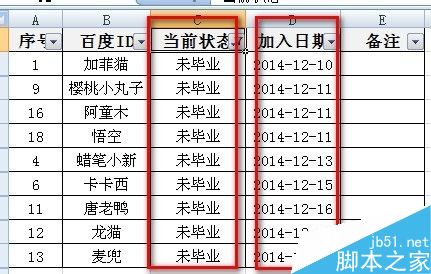
以上就是Excel如何根据日期进行筛选和排序方法介绍,操作很简单的,大家学会了吗?希望这篇文章能对大家有所帮助!
-
 电脑中远程访问功能怎么删除?删除远程访问功能详细步骤(电脑中远程访问怎么弄) 时间:2025-11-04
电脑中远程访问功能怎么删除?删除远程访问功能详细步骤(电脑中远程访问怎么弄) 时间:2025-11-04 -
 win7本地ip地址怎么设置?win7设置本地ip地址操作步骤(win7本机ip地址在哪里) 时间:2025-11-04
win7本地ip地址怎么设置?win7设置本地ip地址操作步骤(win7本机ip地址在哪里) 时间:2025-11-04 -
 电脑中任务管理器被禁用怎么处理?任务管理器被禁用的详细解决方案(电脑中任务管理器显示内存如何释放) 时间:2025-11-04
电脑中任务管理器被禁用怎么处理?任务管理器被禁用的详细解决方案(电脑中任务管理器显示内存如何释放) 时间:2025-11-04 -
 2023年中央空调十大品牌选购指南 家用商用高性价比推荐排行 时间:2025-09-28
2023年中央空调十大品牌选购指南 家用商用高性价比推荐排行 时间:2025-09-28 -
 免费装扮QQ空间详细教程 手把手教你打造个性化空间不花钱 时间:2025-09-28
免费装扮QQ空间详细教程 手把手教你打造个性化空间不花钱 时间:2025-09-28 -
 中国数字资产交易平台官网 - 安全可靠的数字货币交易与投资首选平台 时间:2025-09-28
中国数字资产交易平台官网 - 安全可靠的数字货币交易与投资首选平台 时间:2025-09-28
今日更新
-
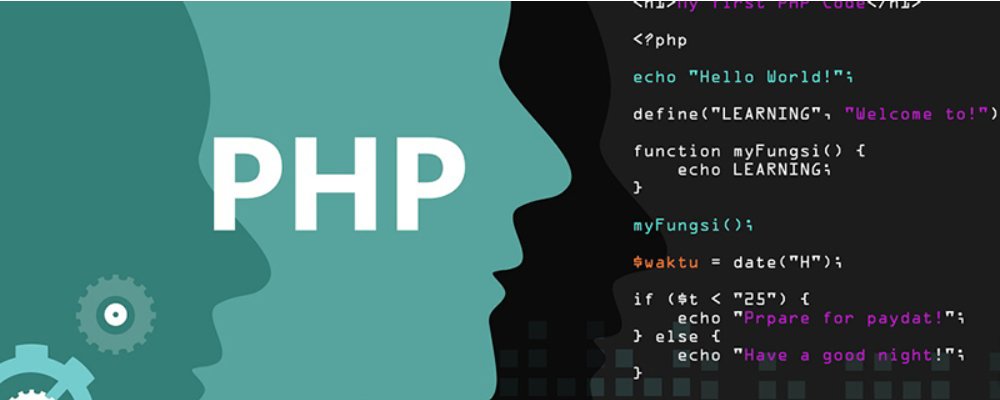 什么是网络丢包?网络丢包的原因和解决方法
什么是网络丢包?网络丢包的原因和解决方法
阅读:18
-
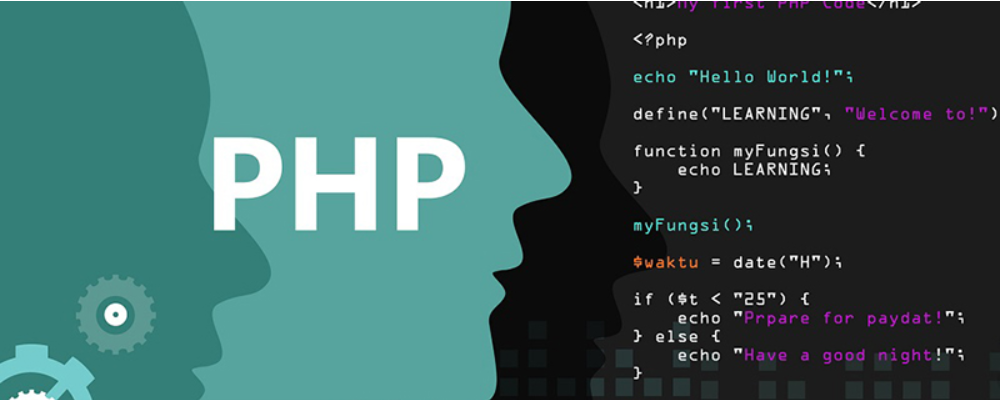 什么是数据资产入表?数据资产入表全流程介绍
什么是数据资产入表?数据资产入表全流程介绍
阅读:18
-
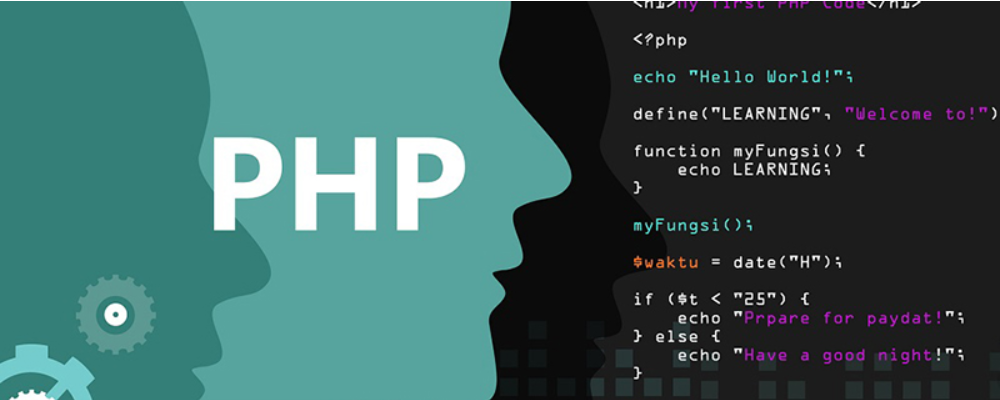 光猫、路由器和交换机的工作原理、功能、类型等区别
光猫、路由器和交换机的工作原理、功能、类型等区别
阅读:18
-
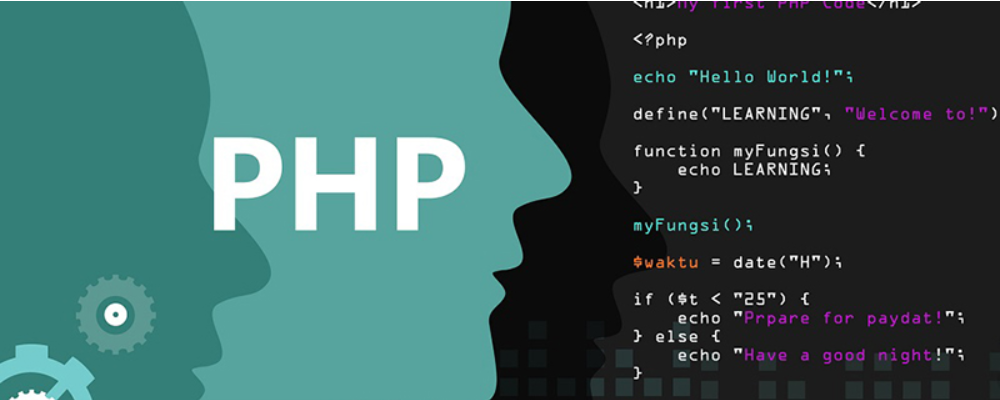 HTTP四种请求POST、GET、DELETE、PUT的概念、用法、优缺点以及常见应用场景
HTTP四种请求POST、GET、DELETE、PUT的概念、用法、优缺点以及常见应用场景
阅读:18
-
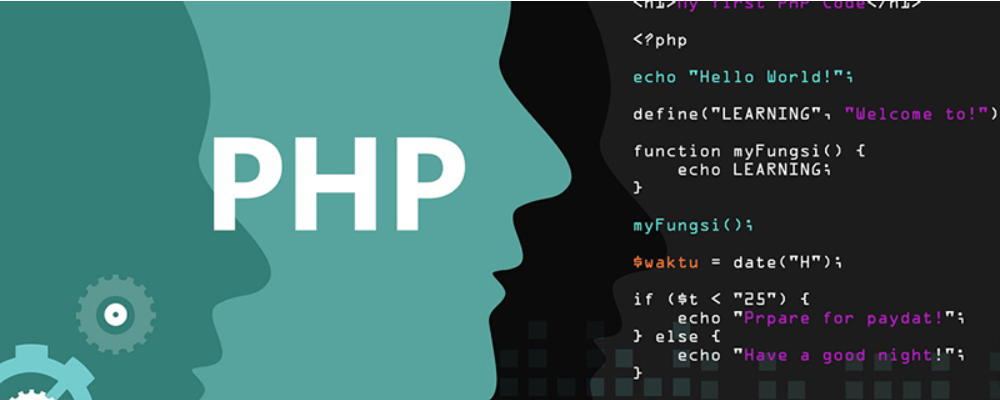 Linux中延时函数sleep、usleep、nanosleep的区别和使用场景
Linux中延时函数sleep、usleep、nanosleep的区别和使用场景
阅读:18
-
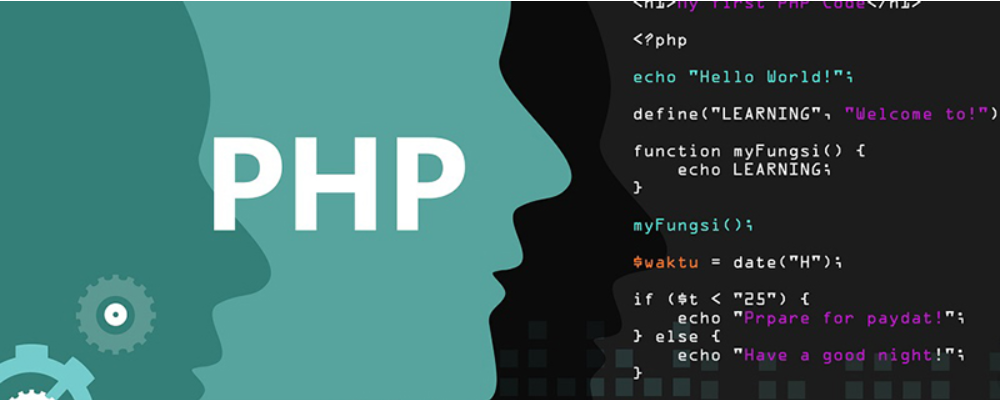 Cloneable在java中的作用 Cloneable是深拷贝还是浅拷贝
Cloneable在java中的作用 Cloneable是深拷贝还是浅拷贝
阅读:18
-
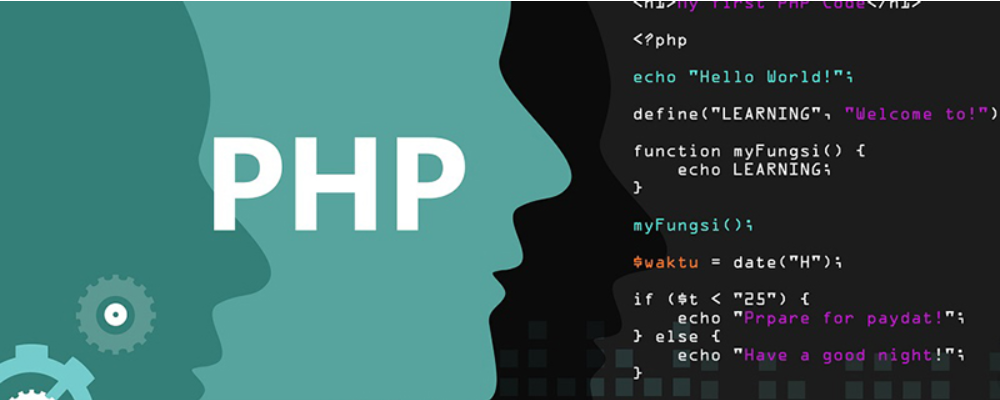 云操作系统的定义 云操作系统有哪些 云操作系统和传统操作系统的区别
云操作系统的定义 云操作系统有哪些 云操作系统和传统操作系统的区别
阅读:18
-
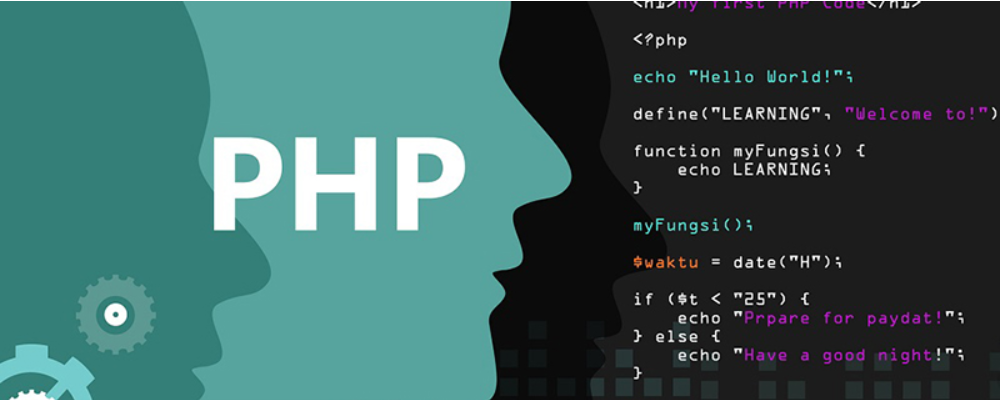 Android ListView列表控件用法详解
Android ListView列表控件用法详解
阅读:18
-
 重返未来:1999无声综合征-结局二存档怎么达成
重返未来:1999无声综合征-结局二存档怎么达成
阅读:18
-
 七日世界星铸宝箱星愿誓约已公开-将于明日正式上线
七日世界星铸宝箱星愿誓约已公开-将于明日正式上线
阅读:18




















